整体来说比较简单~~~~
一、下载opencv安装包
首先在官网下载opencv库Releases - OpenCV
这里我选择的是opencv4.6.0
下载好后直接点开.exe文件进行安装
路径我安装在D:\opencv
安装结束后进入下一步
二、配置系统环境变量
这一步比较简单
在此电脑右键->属性->高级系统设置->环境变量
找到path添加如下两个路径(找到你电脑上相对应的两个文件目录
然后一路确定下来结束!
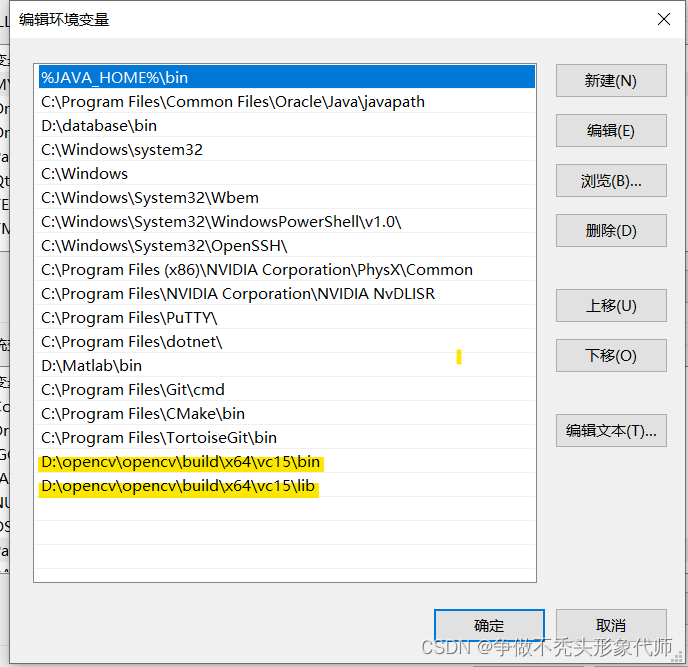
三、配置VS
打开vs2022,创建一个新项目,在项目->属性->VC++ 中配置如下两个路径
1.包含目录:添加两个路径
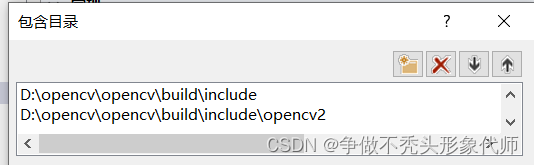
2.库目录:
在链接器->输入中添加下面的库
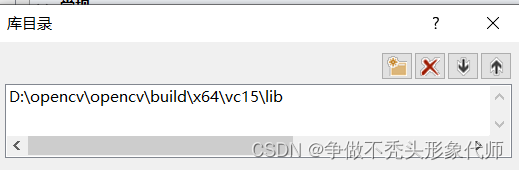
附加依赖项:
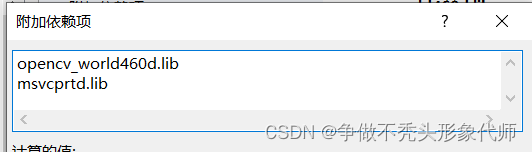
·对于第一个lib,这里有两个可以选择:(如下图)
Release选择第一个,Debug选择第二个

·对于第二个lib,是在我配置好opencv后运行项目时报错
1>LINK : fatal error LNK1104: 无法打开文件“msvcprtd.lib”
在这个地方添加 msvcprtd.lib 同时需要在 常规->附加库目录下添加前面这个文件的路径
(不知道在哪里的话可以在此电脑中搜索这个文件!!!!!!!特别注意要看清楚前面是x86还是x64,我的是x64路径下的,不要配成x86路径下的
到这里就配置结束了~~~~~~~·
四、测试
配置结束后可以新建一个C++项目进行测试
#include <opencv2/core/core.hpp>
#include <opencv2/imgproc.hpp>
#include <opencv2/highgui/highgui.hpp>
#include <iostream>
using namespace cv;
using namespace std;
int main()
{
Mat img = imread("test.jpg");//修改为你自己的图片路径
namedWindow("test");
imshow("test", img);
waitKey(0);
return 0;
}
五、注意
以上的配置方法每次再新建一个解决方案时都需要从第三步重新来一遍,不是个一劳永逸的方法,目前还没找到一次配置随时运行的方法,,,,,,





















 1万+
1万+

 被折叠的 条评论
为什么被折叠?
被折叠的 条评论
为什么被折叠?








